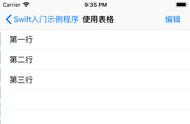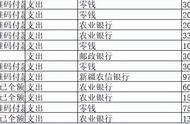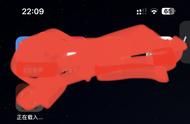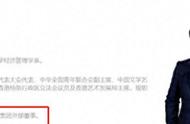相信用过iPhone手机的用户都知道它系统自带的一款APP——备忘录,和许多人一样我也以为它只是个普通的备忘录,直到有天兴致来了想要测试新系统,才发现原来原生APP是这样的好用,不仅仅界面美观,操作也十分的简洁明了,能够满足大众的需求。你以为它只是个备忘录?那么我要告诉你,你错了。说实话,备忘录能够记录事宜只是最基础的功能而已,想知道它的隐藏小功能?跟着我的目光继续看下去!

iPhone备忘录带着许多的隐藏小功能
NO1、加密小功能
你知道吗?备忘录能够让你给自己的隐私记录"加把锁"。首先,你点进备忘录的界面,开始新建一个备忘录并取名,然后在撰写完自己的记录后,在界面的下方可以任意添加照片或视频。当你想要锁上时,选择上方的一键推出导入键——就在界面中选择联系人的隔壁——点击导出键后会在下方出现锁定备忘录。然后就会出现设置的相关安全独立密码,在那之后就已经是上锁状态了哦,你想要打开就必须用到独立密码或者有效指纹才行。忘记密码了也没关系,可以有独立的问题设置回答,你只需要在设置密码时正确填写,基本是可以打开的~你学会了吗?快去试试这把"小锁"管用吗?

锁定后只能用独立密码或指纹解锁才行
NO2、撰写工具功能
你还要专门下载一个WPS吗?不需要的,备忘录能够让你轻松玩转文字工具功能。首先,打开进入到备忘录界面,建立一个新的备忘录并取名,点击右上方的编辑键,然后点击界面中的+键,这时就会出现类似于WPS的工具栏。在工具栏的最下方是表格,点击即可添加相应表格。倘若想要删除,也可以直接点击按住表格便可进行删除。在界面的右下方又有一个文字的编辑功能,既可以将文字设置加粗、倾斜,还能够添加下划线等,简直跟WPS的作用一样了。在你撰写完文字之后,还能够在每一行的最前方添加一个小圆圈,当你完成相关事宜户,就可以点击圆圈显示出一个小勾,记录你完成该事。

备忘录还有着像WPS的实用工具
NO3、随意涂鸦功能
备忘录还有一个神奇的小功能,让你可以随时随地创作以及画画。首先点击打开备忘录,点击工具栏中的曲线图标。这时候会进入到涂鸦界面,你可以在涂鸦的界面看到许多的小工具,能够满足你各种需求。例如戒尺、三角尺、各类的笔型以及涂鸦的颜色等,都能够根据自身的喜好需求选择使用。例如使用到戒尺,你可以用双手按住戒尺进行角度改变,还会出现相应的度数让你改变角度。是不是很神奇?

备忘录能让你随意涂鸦上色
NO4、证件照电子版功能
你是否拍摄了证件照却忘记领取电子版本的,直到需要使用时才会想起,但是为时已晚又需要重新跑一次照相馆,再重新上传证件照?教你个小方法。首先打开进入到备忘录界面,点击备忘录中的+按钮,在下方点击扫描文稿,然后将摄像头对准相应证件照,记得需要拉近才能够清晰识别证件。然后点击拍照,这时候你可以拖动黄色的四个角进行调整,然后你需要长按图片就会出现共享按钮,选择之后就会在下方出现存储图像功能,这时候就完成啦!是不是很简单?你想要用的时候只需要在照片里查阅,即可使用和发送。

备忘录的扫描文稿还能够实现纸张电子版
以上我说的这四个备忘录实用小功能你都学会了吗?还有什么你知道的隐藏小功能快来下方评论留言,与大家一起讨论吧~
(本文由科技耳目原创出品,未经许可,任何渠道、平台请勿转载。违者必究!)
,